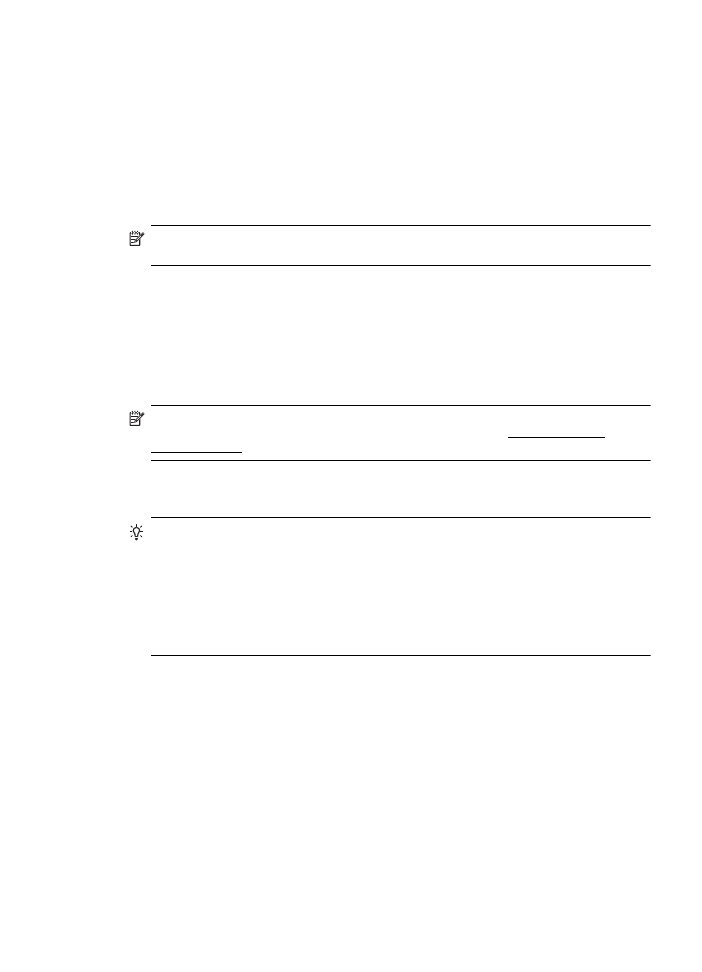
Katıştırılmış web sunucusunu açmak için
Not Yazıcı ağ üzerinde bulunmalı ve bir IP adresine sahip olmalıdır. Yazıcının IP adresi ve
ana bilgisayar adı, durum raporunda listelenir. Daha fazla bilgi için, Ağ yapılandırması
sayfasını anlama bölümüne bakın.
Bilgisayarınızda desteklenen web tarayıcısında, yazıcıya atanmış IP adresini veya ana bilgisayar
adını yazın.
Örneğin, IP adresi 123.123.123.123 ise, web tarayıcıya şu adresi yazın: http://123.123.123.123
İpucu Katıştırılmış web sunucusu açıldıktan sonra, hızlı bir şekilde geri dönebilmek için yer
işareti belirtebilirsiniz.
İpucu Mac OS X'te Safari web tarayıcısını kullanıyorsanız, IP adresini yazmadan EWS'yi
açmak için Bonjour yer işaretini de kullanabilirsiniz. Bonjour yer işaretini kullanmak için
Safari'yi açın ve Safari menüsünden Preferences'i (Tercihler) tıklatın. Bookmarks (Yer
İşaretleri) sekmesindeki, Bookmarks (Yer İşaretleri) çubuğu bölümünde Include Bonjour'u
(Bonjour'u Göster) seçin ve ardından pencereyi kapatın. Bonjour yer işaretini tıklatın ve
EWS'yi açmak için ağ yazıcınızı seçin.
Katıştırılmış web sunucusu
205
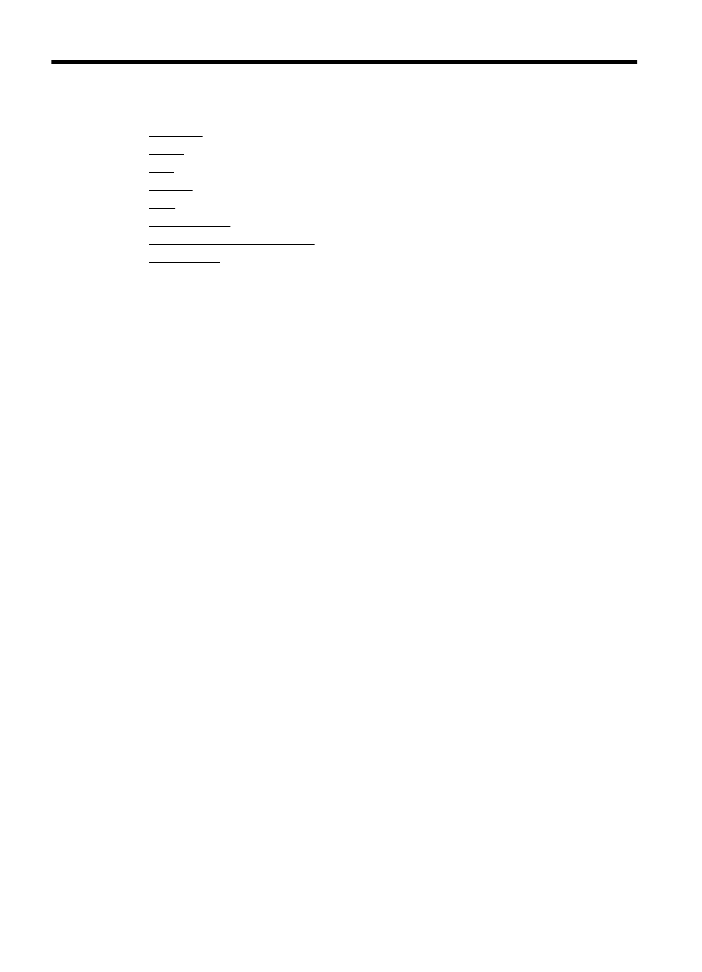
F
Nasıl Yapılır?
•
Başlarken
•
Yazdır
•
Tara
•
Kopyala
•
Faks
•
Web Hizmetleri
•
Mürekkep kartuşlarıyla çalışma
•
Sorun çözme
206
Nasıl Yapılır?
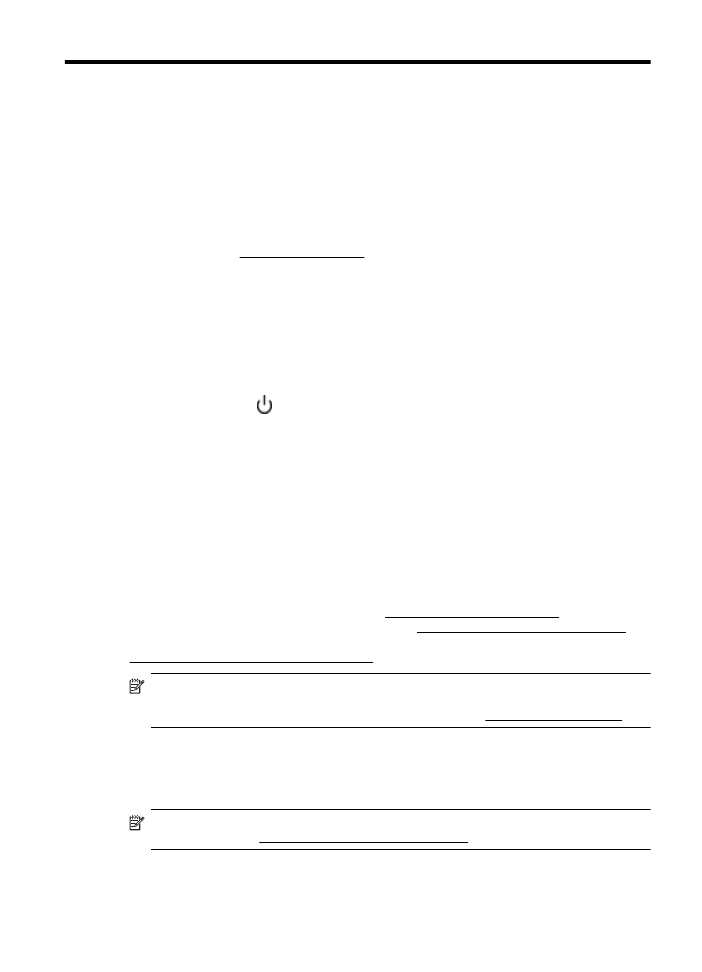
G
Hatalar (Windows)
Faks belleği dolu
Yedek Faks Alma veya HP Dijital Faks (PC'ye Faks veya Mac'e Faks) özellikleri etkinse ve
yazıcıda bir sorun varsa (kağıt sıkışması gibi), yazıcı sorun çözülene dek gelen faksları belleğe
kaydeder. Ancak, yazıcının belleği henüz bastırılmamış veya bilgisayara aktarılmış fakslarla
dolabilir.
Bu sorunu çözmek için yazıcıdaki sorunları çözün.
Daha fazla bilgi için, Faks sorunlarını çözme bölümüne bakın.
Yazıcı ile bağlantı kurulamıyor
Bilgisayar yazıcıyla iletişim kuramıyor; çünkü aşağıdakilerden biri meydana geldi:
•
Yazıcı kapatıldı.
•
Yazıcıyı bağlayan kablo (örneğin, USB kablosu) çıkarılmıştır.
•
Yazıcı kablosuz bir ağa bağlıysa, kablosuz bağlantı kopmuştur.
Bu sorunu çözmek için, aşağıdaki çözümleri deneyin:
•
Yazıcının açık ve
(Güç) ışığının yanıyor olduğundan emin olun.
•
Güç kablosu ve diğer kabloların çalışır durumda ve yazıcıya sıkıca bağlanmış olduğundan
emin olun.
•
Güç kablosunun çalışır durumdaki bir alternatif akım (AC) güç prizine sıkıca bağlı
olduğundan emin olun.
Mürekkep düzeyi düşük
Mesajda belirtilen mürekkep kartuşunda mürekkep düzeyi düşük.
Mürekkep düzeyi uyarıları ve göstergeleri, yalnızca planlama amacıyla tahminler sunar. Ekranda
düşük mürekkep düzeyi mesajı görüntülendiğinde, olası yazdırma gecikmelerinden kaçınmak için
yedek kartuşunuzun olduğundan emin olun. İstenmediği sürece kartuşları değiştirmeniz
gerekmez.
Mürekkep kartuşunu değiştirmeyle ilgili bilgi için Mürekkep kartuşlarını değiştirme bölümüne
bakın. Mürekkep kartuşu sipariş etmeyle ilgili bilgi için Çevrimiçi sarf malzemeleri sipariş etme
bölümüne bakın. Kullanılmış mürekkep sarf malzemeleri geri kazanılması hakkında bilgi için
HP inkjet malzemeleri geri dönüşüm programı bölümüne bakın.
Not Kartuşlardan gelen mürekkep, yazıcı ve kartuşları yazdırmaya hazırlayan başlatma
işlemi de dahil, yazdırma sürecinde birkaç farklı şekilde kullanılır. Ayrıca, kullanıldıktan sonra
kartuşta bir miktar mürekkep kalabilir. Daha fazla bilgi için bkz. www.hp.com/go/inkusage.
Kartuş Sorunu
Mesajda belirtilen mürekkep kartuşu yok, hasarlı, uyumlu değil veya yazıcıdaki yanlış yuvaya
takılmış.
Not Mesajda kartuşun uyumlu olmadığı belirtiliyorsa, yazıcınıza uygun kartuşları edinme
konusunda bilgi için Çevrimiçi sarf malzemeleri sipariş etme bölümüne bakın.
Hatalar (Windows)
207
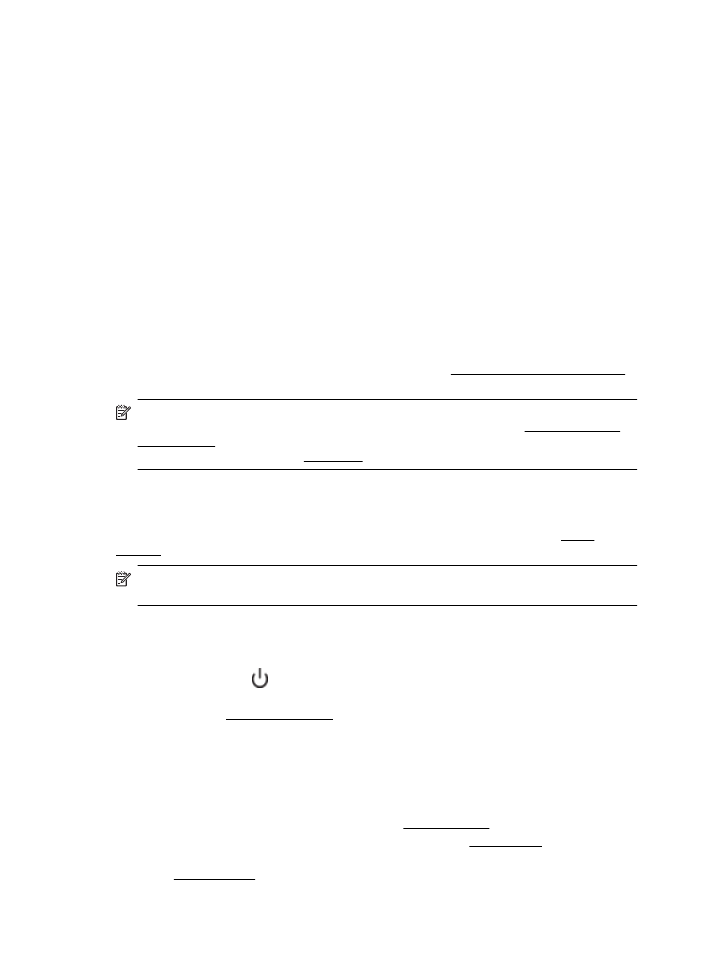
Bu sorunu çözmek için, aşağıdaki çözümleri deneyin. Çözümler, en olası çözüm birinci olarak
sırayla listelenmiştir. Birinci çözüm sorunu çözmezse sorun çözülene kadar diğer çözümleri
denemeye devam edin.
•
1. Çözüm: Yazıcıyı kapatıp açın.
•
2. Çözüm: Mürekkep kartuşlarını doğru biçimde takın.
Çözüm 1: Yazıcıyı kapatıp açın
Yazıcıyı kapatın ve sonra yeniden açın.
Sorun devam ediyorsa, bir sonraki çözümü deneyin.
Çözüm 2: Mürekkep kartuşlarını doğru takın
Mürekkep kartuşlarının tümünün doğru takılı olduğundan emin olun:
1.
Mürekkep kartuşu erişim kapağını nazikçe çekip açın.
2.
Mürekkep kartuşunu nazikçe içeri itip sonra bırakarak, ardından sıkıca kendinize çekerek
çıkarın.
3.
Kartuşu yuvaya takın. Kartuşun üzerine iyice bastırarak yerleştiğinden emin olun.
4.
Mürekkep kartuşu erişim kapağını kapatın ve hata mesajının gidip gitmediğini kontrol edin.
Mürekkep kartuşunu değiştirme
Gösterilen mürekkep kartuşunu değiştirin. Daha fazla bilgi için, Mürekkep kartuşlarını değiştirme
bölümüne bakın.
Not Kartuşunuz halen garanti kapsamındaysa servis için veya değiştirilmesi için HP desteğe
başvurun. Mürekkep kartuşlarının garantisi hakkında daha fazla bilgi için Mürekkep kartuşu
garanti bilgileri bölümüne bakın. Sorun kartuşu değiştirdikten sonra da sürerse, HP desteğe
başvurun. Daha fazla bilgi için, HP desteği bölümüne bakın.
Kağıt Uyumsuzluğu
Yazıcıda seçili kağıt boyutu veya türü yazıcıya yüklü olan kağıtla eşleşmiyor. Yazıcıya doğru
kağıdın yerleştirildiğinden emin olun ve belgeyi tekrar yazdırın. Daha fazla bilgi için, Ortam
yükleme bölümüne bakın.
Not Yazıcıya yüklenen kağıt doğru boyutta ise, yazıcı sürücüsünde seçilen kağıt boyutunu
değiştirin ve belgeyi tekrar yazdırın.
Kartuş yatağı hareket edemiyor
Bir şey mürekkep kartuşu yuvasını (yazıcının mürekkep kartuşunu tutan parçası) tıkıyor.
Tıkanmayı gidermek için,
(Güç) düğmesine basıp yazıcıyı kapatın ve yazıcıdaki sıkışmaları
kontrol edin.
Daha fazla bilgi için, Sıkışmaları giderme bölümüne bakın.
Kağıt Sıkışması
Yazıcıda kağıt sıkışmış.
Sıkışmayı gidermeyi denemeden önce, şunları kontrol edin:
•
Belirtimleri karşılayan ve buruşmamış, katlanmamış veya hasar görmemiş kağıt
yüklediğinizden emin olun. Daha fazla bilgi için, Ortam özellikleri bölümüne bakın.
•
Yazıcının temiz olduğundan emin olun. Daha fazla bilgi için, Yazıcı bakımı bölümüne bakın.
•
Tepsilerin doğru yüklendiğinden ve çok dolu olmadıklarından emin olun. Daha fazla bilgi
için, Ortam yükleme bölümüne bakın.
Ek G
208
Hatalar (Windows)
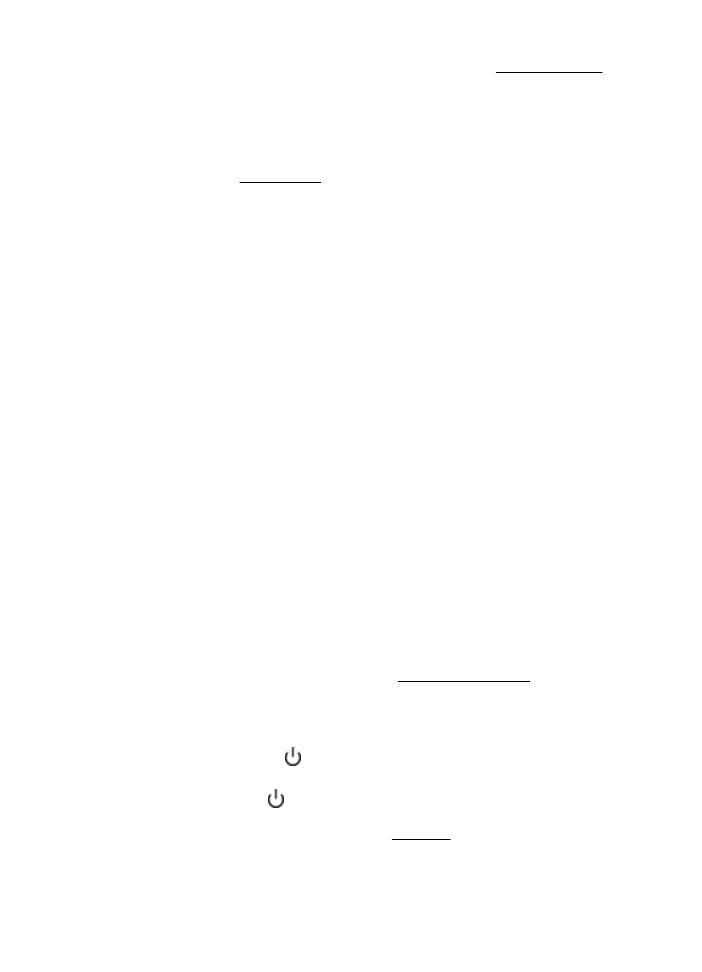
Sıkışmaları önlemenin yanı sıra temizleme hakkında yönergeler için, Sıkışmaları giderme
bölümüne bakın.
Yazıcıda kağıt bitmiş.
Varsayılan tepsi boş.
Daha fazla kağıt yükleyin, sonra da Tamam'a dokunun.
Daha fazla bilgi için, Ortam yükleme bölümüne bakın.
Yazıcı Çevrimdışı
Yazıcı şu anda çevrimdışı. Çevrimdışıyken, yazıcı kullanılamaz.
Yazıcının durumunu değiştirmek için aşağıdaki adımları tamamlayın:
1.
Başlat'ı tıklatın, sonra da Yazıcılar'ı veya Yazıcı ve Fakslar'ı ya da Aygıtlar ve Yazıcılar'ı
tıklatın.
-Veya-
Başlat'ı, Denetim Masası'nı tıklatın, daha sonra Yazıcılar'ı çift tıklatın.
2.
İletişim kutusunda listelenen yazıcılar Ayrıntılar görünümünde yoksa, Görünüm menüsünü
tıklatın, ardından Ayrıntılar'ı tıklatın.
3.
Yazıcı Çevrimdışı ise yazıcıyı sağ tıklatıp Yazıcıyı Çevrimiçi Kullan'ı tıklatın.
4.
Yazıcıyı yeniden kullanmayı deneyin.
Yazıcı Duraklatıldı
Yazıcı şu anda durdurulmuş. Durdurulmuşken, yeni işler sıraya eklenir ancak basılmaz.
Yazıcının durumunu değiştirmek için aşağıdaki adımları tamamlayın:
1.
Başlat'ı tıklatın, sonra da Yazıcılar'ı veya Yazıcı ve Fakslar'ı ya da Aygıtlar ve Yazıcılar'ı
tıklatın.
-Veya-
Başlat'ı, Denetim Masası'nı tıklatın, daha sonra Yazıcılar'ı çift tıklatın.
2.
İletişim kutusunda listelenen yazıcılar Ayrıntılar görünümünde yoksa, Görünüm menüsünü
tıklatın, ardından Ayrıntılar'ı tıklatın.
3.
Yazıcı duraklatılmışsa, yazıcıyı sağ tıklatıp Yazdırmayı Sürdür'ü tıklatın.
4.
Yazıcıyı yeniden kullanmayı deneyin.
Belge yazdırılamadı
Yazdırma sisteminde ortaya çıkan bir sorun nedeniyle yazıcı belgeyi yazdıramadı.
Yazdırma sorunlarının çözümü hakkında bilgi için, Yazıcı sorunlarını çözme bölümüne bakın.
Yazıcı hatası
Yazıcıda sorun olmuştur. Genelde, bu gibi sorunları aşağıdaki adımları izleyerek çözebilirsiniz:
1.
Yazıcıyı kapatmak için
(Güç) düğmesine basın.
2.
Güç kablosunu çıkarıp yeniden takın.
3.
Yazıcıyı açmak için
(Güç) düğmesine basın.
Sorun devam ederse, mesajda belirtilen hata kodunu yazın ve HP desteğine başvurun. HP
desteğe başvurma hakkında daha fazla bilgi için, HP desteği bölümüne bakın.
Yazıcı hatası
209
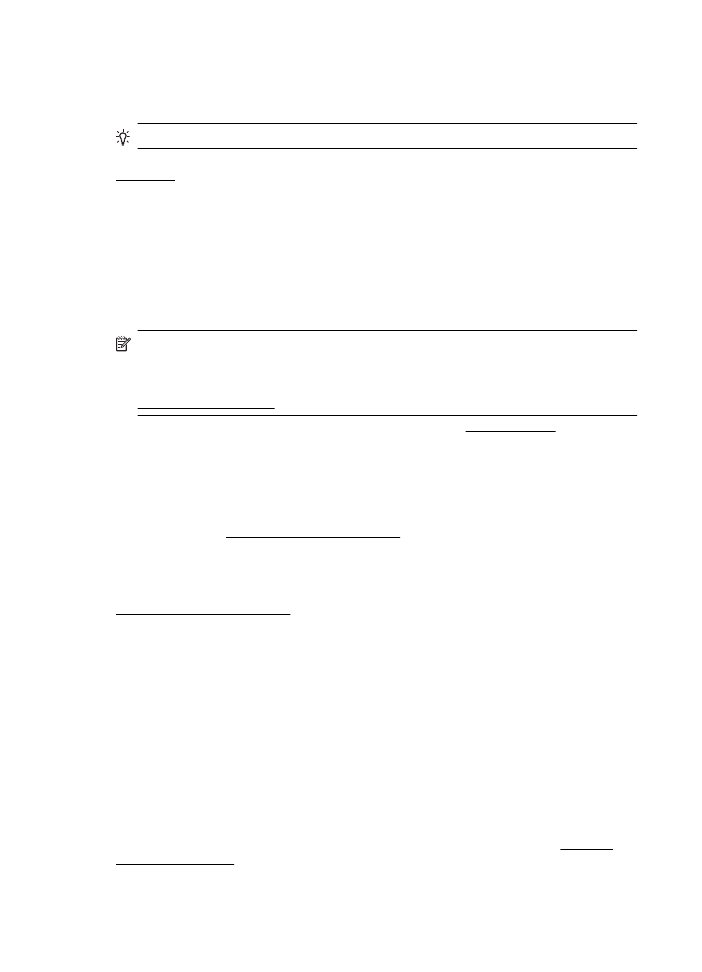
Kapak açık
Yazıcının yazdırma yapabilmesi için tüm kapaklar kapatılmalıdır.
İpucu Tamamen kapatıldığında, çoğu kapak yerine kilitlenir.
Sorun tüm kapaklar kapatıldıktan sonra da sürerse, HP desteğe başvurun. Daha fazla bilgi için,
HP desteği bölümüne bakın.
Takılı olan mürekkep kartuşu daha önce kullanılmış
Mesajda belirtilen mürekkep kartuşu daha önce farklı bir yazıcıda kullanılmış.
Mürekkep kartuşlarını farklı yazıcılarda kullanabilirsiniz, ancak kartuş yazıcının dışında uzun bir
süre bırakılırsa, belgelerinizin baskı kalitesi olumsuz yönde etkilenebilir. Ayrıca, farklı bir yazıcıda
kullanılmış bir kartuşu kullanıyorsanız, mürekkep düzeyi göstergesi doğru olmayabilir veya hiç bir
değer göstermeyebilir.
Baskı kalitesi yetersizse, yazıcı kafalarını temizlemeyi deneyin.
Not Kartuşta bulunan mürekkep yazdırma sırasında bir dizi farklı biçimde kullanılır; bunlar
arasında yazıcıyı ve kartuşları yazdırmaya hazırlayan başlangıç işlemi ile püskürtme uçlarını
temiz tutan ve mürekkebin düzgün akmasını sağlayan yazıcı kafası servisi de vardır. Ayrıca,
kullanıldıktan sonra kartuşta bir miktar mürekkep kalabilir. Daha fazla bilgi için, bkz.
www.hp.com/go/inkusage.
Mürekkep kartuşlarının saklanması hakkında daha fazla bilgi için, Sarf Malzemeleri bölümüne
bakın.
Mürekkep kartuşları boş
Yazdırma işlemine devam edilmesi için mesajda listelenen kartuşlar değiştirilmelidir. HP, yeni
kartuş hazır olmadığı sürece mevcut kartuşu sökmemenizi önerir.
Daha fazla bilgi için, Mürekkep kartuşlarını değiştirme bölümüne bakın.
Mürekkep kartuşu arızası
Mesajda listelenen kartuşlar hasarlı ya da arızalı.
Mürekkep kartuşlarını değiştirme bölümüne bakın.
Yazıcı sarf malzemesi yükseltmesi
İletide belirtilen kartuş, yalnıza tek bir yazıcının yükseltilmesi için kullanılabilir. Bu kartuşu bu
yazıcıda kullanmak için Tamam'ı tıklatın. Bu yazıcı için sarf malzemesi yükseltmesine devam
etmek istemiyorsanız, Yazdırmayı İptal Et'i tıklatın ve ardından kartuşu çıkarın.
Yazıcı sarf malzemesi yükseltmesi başarılı
Sarf malzemesi yükseltmesi başarıyla gerçekleştirildi. Mesajda listelenen kartuşlar artık yazıcıda
kullanılabilir.
Yazıcı sarf malzemesi yükseltme sorunu
Sarf malzemesi yükseltmesi başarısız. Mesajda listelenen kartuşlar bu yazıcıda yine de
kullanılabilir. Sarf Malzemesi Yükseltmesi kartuşunu değiştirin. Daha fazla bilgi için, Mürekkep
kartuşlarını değiştirme bölümüne bakın.
Ek G
210
Hatalar (Windows)
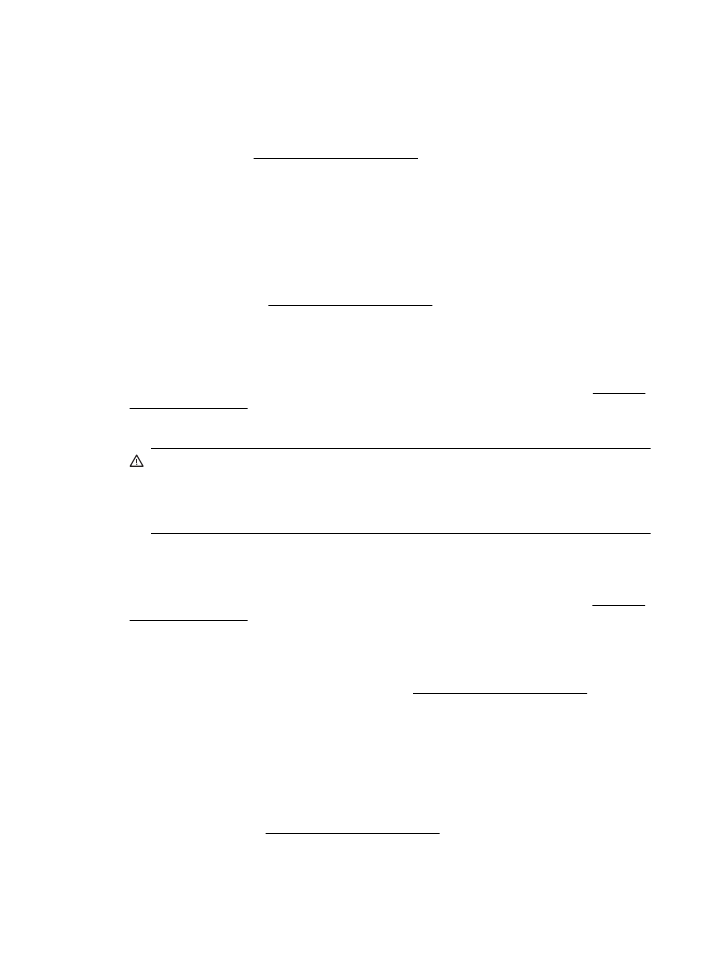
HP olmayan mürekkep kartuşları takılmış
HP, HP olmayan sarf malzemelerinin kalitesini ve güvenilirliğini garanti etmez. HP olmayan sarf
malzemelerinin kullanılmasından kaynaklanan yazıcı servisi veya onarımları garanti kapsamında
değildir. Orijinal HP mürekkep kartuşu sipariş ettiğinizi düşünüyorsanız daha fazla bilgi almak ya
da sahtecilik ihbarı için www.hp.com/go/anticounterfeit adresini ziyaret edin.
Orijinal HP Kartuşları'nı kullanmak Ödül kazandırır
HP, orijinal HP sarf malzemelerini kullanan sadık müşterilerini ödüllendirmektedir. Ödülleri
çevrimiçi görmek için mesajın altındaki düğmeyi tıklatın. Ödül tüm bölgelerde mevcut olmayabilir.
Sahte Kartuşlarla İlgili Öneri
Takılan kartuş yeni, orijinal HP kartuşu değil. Bu kartuşun satın alındığı mağaza ile iletişime geçin.
Sahtecilik şüpheniz varsa www.hp.com/go/anticounterfeit adresine giderek HP'ye bildirin. Kartuşu
kullanmaya devam etmek için Devam'ı tıklatın.
Kullanılmış, Yeniden Doldurulmuş ya da Sahte Kartuş Algılandı
Kartuştaki orijinal HP mürekkebi bitmiştir. Bu sorunun çözümü mürekkep kartuşunu değiştirmektir
ya da kartuşu kullanmaya devam etmek için Tamam'ı tıklatın. Daha fazla bilgi için, bkz. Mürekkep
kartuşlarını değiştirme. HP, orijinal HP sarf malzemelerini kullanan sadık müşterilerini
ödüllendirmektedir. Ödülleri çevrimiçi görmek için mesajın altındaki düğmeyi tıklatın. Ödüller tüm
bölgelerde mevcut olmayabilir.
Uyarı HP'nin mürekkep kartuşu garantisi, HP ürünü olmayan mürekkep veya kartuşları
kapsamaz. HP'nin yazıcı garantisi, HP olmayan kartuşların veya mürekkeplerin kullanımından
kaynaklanan onarım veya servis işlemlerini kapsamaz. HP, kendi üretimi olmayan
mürekkeplerin kalitesini ve güvenilirliğini garanti etmez. Mürekkep düzeyleri ile ilgili bilgiler
görülmez.
KURULUM kartuşlarını kullanın
Yazıcı kurulumu için yazıcı ile birlikte gelen KURULUM kartuşlarını kullanın. Bu mesajı
temizlemek için kartuşu, kurulum kartuşu ile değiştirmeniz gerekir. Daha fazla bilgi için, Mürekkep
kartuşlarını değiştirme bölümüne bakın.
KURULUM kartuşlarını kullanmayın
KURULUM kartuşları yazıcı başlatıldıktan sonra kullanılamaz. Bu kartuşları çıkarın ve kurulum
kartuşu olmayan kartuşlar takın. Daha fazla bilgi için, Mürekkep kartuşlarını değiştirme bölümüne
bakın.
Yeni yazıcı kafası mürekkep uyarısı
Aşağıdaki mesajda listelenen kullanılan kartuşlarda, başlatılan işi tamamlamaya yetecek kadar
mürekkep olmayabilir.
Çözüm: Yeni kartuş takın ya da takılı kartuşları kullanmaya devam etmek için Devam'ı tıklatın.
Başlatma işlemi takılı kartuşlarla tamamlanamıyorsa, yeni kartuşlar gereklidir. Yeni kartuşların
takılmasıyla ilgili bilgi için Mürekkep kartuşlarını değiştirme bölümüne bakın.
Yalnızca siyah mürekkep kullanılsın mı?
Mesajda listelenen kartuşlardaki mürekkep tükenmiştir.
Yalnızca siyah mürekkep kullanılsın mı?
211
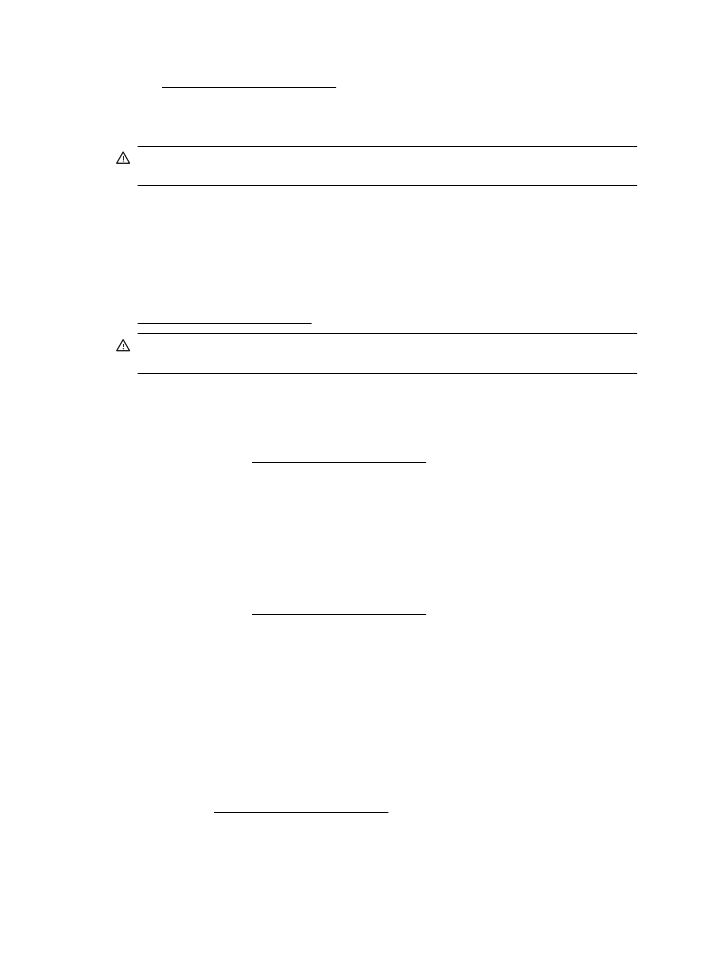
Çözümler: Renkli baskı yapmak için boş kartuşları değiştirin. Yeni kartuşların takılmasıyla ilgili
bilgi için Mürekkep kartuşlarını değiştirme bölümüne bakın.
Geçici olarak yalnızca Siyah mürekkep kullanarak yazdırmak için Yalnızca Siyah Kullan'ı tıklatın.
Yazıcı renkli yerine gri tonlamalı çalışacaktır. Boş kartuşların kısa süre içinde değiştirilmesi
gerekir.
Dikkat uyarısı Yalnızca Siyah Kullan modunda yazdırmak için boş renkli kartuşu
ÇIKARMAYIN.
Yalnızca renkli mürekkep kullanılsın mı?
Siyah kartuştaki mürekkep tükenmiştir.
Çözümler: Siyah yerine geçici olarak renkli kartuş kullanmak için Yalnızca Renkli Kullan'ı tıklatın.
Siyah renk yapay olarak oluşturulacaktır. Metin ve fotoğraf kalitesi, kartuşların tümü kullanılarak
yazdırılandan farklı olur. Siyah kartuşun kısa süre içinde değiştirilmesi gerekir.
Siyah yazdırmak için siyah mürekkep kartuşunu değiştirin. Yeni kartuşların takılmasıyla ilgili bilgi
için Mürekkep kartuşlarını değiştirme bölümüne bakın.
Dikkat uyarısı Yalnızca Renkli Kullan modunda yazdırmak için boş siyah kartuşu
ÇIKARMAYIN.
Uyumsuz mürekkep kartuşları
Mürekkep kartuşu yazıcınızla uyumlu değil.
Çözüm: Bu kartuşu hemen çıkarın ve uygun bir mürekkep kartuşu ile değiştirin. Yeni kartuşların
takılmasıyla ilgili bilgi için Mürekkep kartuşlarını değiştirme bölümüne bakın.
Mürekkep algılayıcısı uyarısı
Mürekkep algılayıcısı beklenmedik bir durum olduğunu bildiriyor. Bunun nedeni kartuş olabilir ya
da algılayıcı arızalanmıştır. Algılayıcı arızalanmışsa, kartuşlardaki mürekkebin bittiğini artık
algılayamaz. Boş bir kartuş kullanarak yazdırma, mürekkep sistemine hava girmesine neden olur
ve baskı kalitesi azalır. Bu durumun düzeltilmesi için önemli miktarda mürekkep kullanılır ve tüm
kartuşlardaki mürekkebin çoğu kullanılır.
Çözüm: Yazdırmaya devam etmek için Tamam'ı tıklatın ya da kartuşu değiştirin. Yeni kartuşların
takılmasıyla ilgili bilgi için Mürekkep kartuşlarını değiştirme bölümüne bakın.
Yazıcı hazırlığında sorun
Yazıcı saati arızalandı ve mürekkep hazırlığı tamamlanamayabilir. Tahmini Mürekkep Düzeyi
göstergesi yanlış olabilir.
Çözüm: Yazdırma işinizin baskı kalitesini kontrol edin. Tatmin edici değilse, araç kutusundan
yazıcı kafası temizliği yordamını çalıştırmak kaliteyi geliştirebilir.
Renkli kartuşta mürekkep kalmadı
Mesajda listelenen kartuşlardaki mürekkep tükenmiştir.
Çözümler: Renkli yazdırmak için, boş kartuşları değiştirin. Yeni kartuşların nasıl takılacağı
hakkında bilgi için Mürekkep kartuşlarını değiştirme bölümüne bakın.
Ek G
212
Hatalar (Windows)
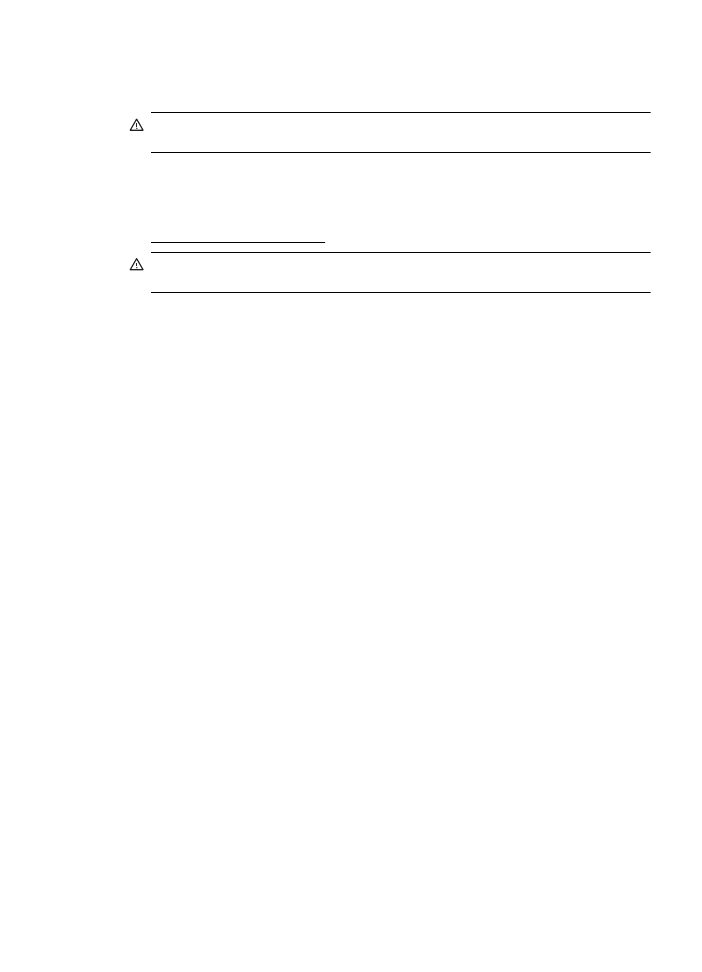
Geçici olarak sadece siyah mürekkep kullanarak yazdırmak için, Yazdırmayı İptal Et'i tıklatın ve
yazdırma işini yeniden gönderin. İş yazdırmadan önce Yalnızca siyah mürekkep kullan? mesajı
belirecektir. Boş kartuşların kısa zamanda değiştirilmesi gerekecektir.
Dikkat uyarısı Yalnızca Siyah Kullan modunda yazdırmak için boş renkli kartuşu
ÇIKARMAYIN.
Siyah kartuşta mürekkep kalmadı
Siyah kartuştaki mürekkep tükenmiştir.
Çözümler: Siyah mürekkep kartuşunu değiştirin. Yeni kartuşların nasıl takılacağı hakkında bilgi
için Mürekkep kartuşlarını değiştirme bölümüne bakın.
Dikkat uyarısı Yalnızca Renkli Kullan modunda yazdırmak için boş siyah kartuşu
ÇIKARMAYIN.
Siyahı geçici olarak renkli ile değiştirmek için, Yazdırmayı İptal Et'i tıklatın ve yazdırma işini
yeniden gönderin. İş yazdırmadan önce Yalnızca renkli mürekkep kullan? mesajı belirecektir.
Siyah kartuşun kısa zamanda değiştirilmesi gerekecektir.
Otomatik belge besleyici kapağı açık
Devam etmek için Otomatik Belge Besleyici'nin kapağını kapatın.
Mürekkep sisteminde sorun var
Lütfen, mürekkep kartuşlarını çıkarıp herhangi bir sızıntı belirtisi için inceleyin. Herhangi bir
kartuşta sızıntı varsa, HP'ye başvurun. Sızıntı yapan kartuşları kullanmayın.
Sızıntı yoksa, kartuşları yeniden takıp yazıcı kapağını kapatın. Yazıcıyı kapatıp açın. Bu mesajı bir
daha alırsanız, HP'ye başvurun.
Mürekkep sisteminde sorun var
213